È difficile registrare un video con una luce perfetta per tutto il tempo, quindi cerca sempre di illuminare un video scuro o regola la luminosità di un video per rendere il tuo video migliore per la condivisione. Per la maggior parte delle persone, il processo di modifica della luminosità del video richiede molto tempo e persino un'esperienza micdiale nella vita quotidiana per via di molte ragioni. Pertanto, molti utenti desiderano sapere come illuminare un video rapidamente sul proprio PC, Mac, Android, iPhone o persino con il servizio online. Ecco perché scrivo questo articolo oggi.
La cosa migliore?
Beh, in generale, puoi illuminare completamente un video con Filmora Video Editor, ma per soddisfare le diverse esigenze di editing della luminosità del video, mi piacerebbe mostrare a tutti voi le soluzioni per rendere un video più luminoso rispettivamente su PC/Mac, Android, iPhone o online.
Puoi confrontarli e scegliere quello migliore in base alle tue esigenze.
Ora, iniziamo...
- Part 1. Filmora Video Editor - Fai 1 Clic per Schiarire un Video su PC/Mac [Consigliato]
- Parte 2. App per Schiarire i Video su iPhone e Dispositivi Android
- Parte 3. Come Aggiungere Luminosità al Video Online
Filmora Video Editor: The Best Tool to Make Video Brighter [Scelto dalla Redazione]
Filmora Video Editor for Windows o Filmora Video Editor for Mac è sicuramente un vantaggio per coloro che vogliono imparare a schiarire i video oscuri. Ovviamente, questo editor di illuminazione video non si concentra solo sulla luminosità del video, ma mira anche a fornire agli utenti un'esperienza di editing video ideale, soprattutto per i principianti e i semi-professionisti. Pertanto, è possibile trovare direttamente nel programma molte funzioni come la divisione, la modifica, gli effetti speciali, la modifica dello schermo verde, ecc.
Funzioni Chiave di Filmora Video Editor:
- Trascini, tagli, dividi, ritagli e aggiungi video utilizzando strumenti e tecniche professionali.
- Personalizzi i tuoi video utilizzando i filtri & sovrapposizioni, elementi di movimento, PIP e Face Off.
- Esportari il video sul dispositivo desiderato e nel formato desiderato.
- Usi la potenza del programma per condividere contenuti direttamente su piattaforme di social media comuni.
Come Rendere un Video Più Luminoso con l'Editor di Luminosità Video?
Passo 1. Avvia il Programma
Scarica, installa e avvia questo Schiarente Video, quindi entra direttamente nella finestra di modifica.

Passo 2. Importa il File Multimediale
Seleziona "Importa File Multimediali Qui" per importare i file multimediali come clip video, tracce audio e foto dal dispositivo o dai dischi locali. Quindi, trascina e rilascia il video che desideri illuminare nella timeline.

Passo 3. Regola la Luminosità del Video su PC
Fai doppio clic sul video nella timeline per aprire il pannello di modifica. Quindi, vedrai un'interfaccia come sotto. Qui, puoi individuare l'opzione di "Luminosità" e trascinare la diapositiva per modificare la luminosità del video a tuo piacimento.
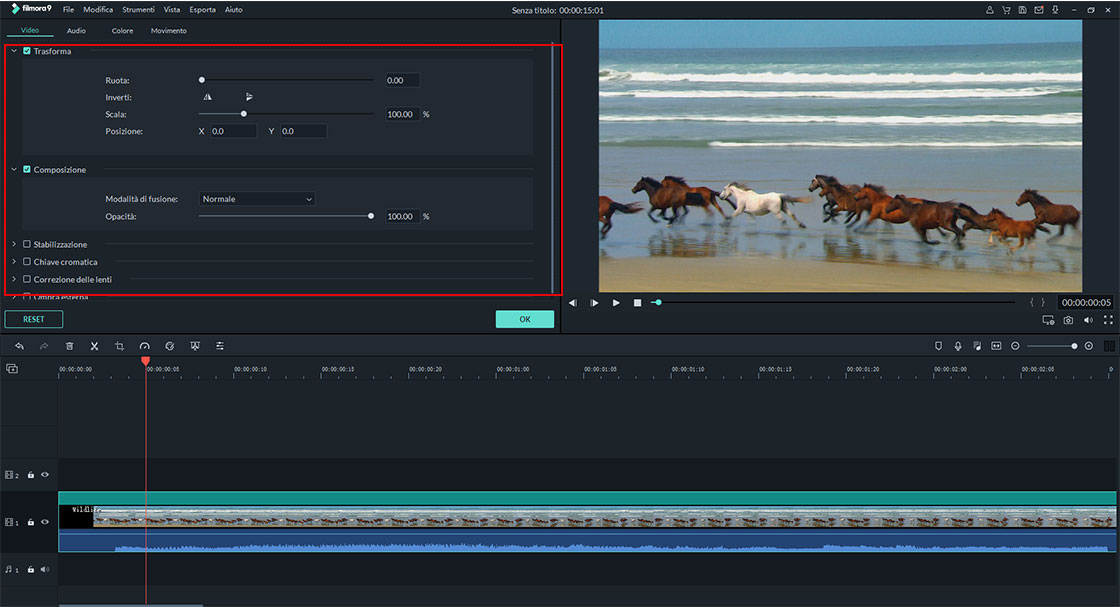
Passo 4. Modifica il Video con Altre Funzioni
Dopo aver regolato la luminosità del video, puoi seguire uno dei seguenti percorsi per aggiungere effetti e modificare il video:
- Come Inserire un Filtro su un Video
- Correzione del Colore del Video: Come Correggere il Colore dei Video
- Come Modificare un Video su PC
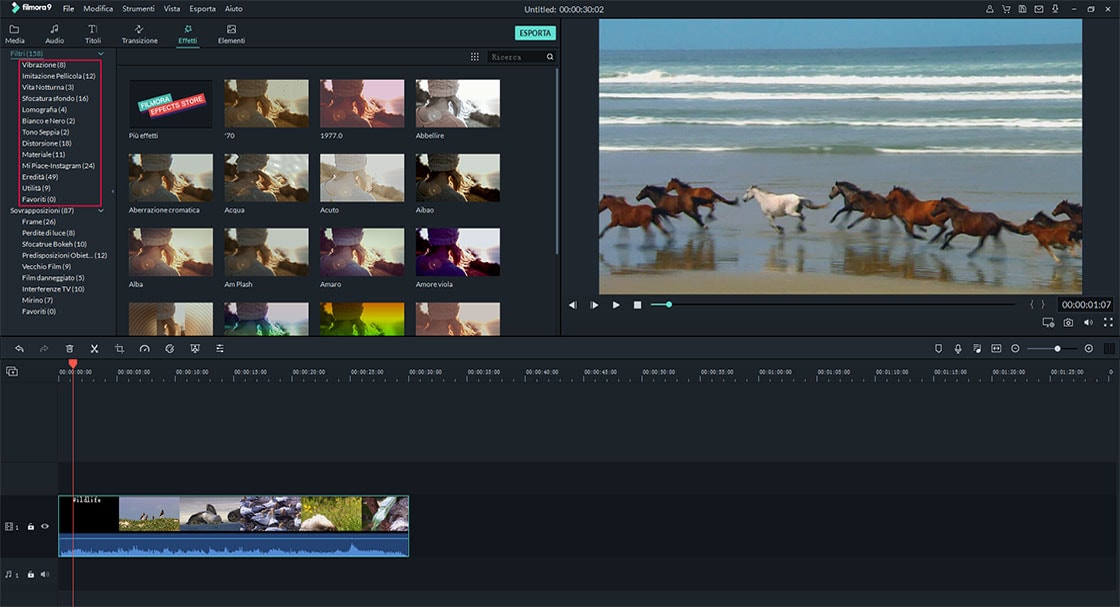
Passo 5. Esporta il Video
Esporta il video facendo clic sul pulsante "Esporta". Dalla finestra che si apre seleziona il formato in cui desideri inserire questo video. Filmora Video Editor fornisce anche video condivisi su YouTube e Vimeo. O puoi anche masterizzare direttamente su DVD.

App per Schiarire i Video su iPhone e Android
Che cosa succede se si desidera un’app per illuminare i video su Android o iPhone senza dover trasferire i file multimediali sul PC? Bene, è semplice. Se visiti Google Play Store o Apple App Store, troverai quale illumina video che corrisponde alle tue esigenze. Tuttavia, alcune persone potrebbero non sapere quale app scegliere per far questo.
Pertanto, ho esaminato 3 app per schiarire i video sul telefono. Da lì, puoi decidere quale scaricare sul tuo telefono.
1. Video Editor-Editing Studio (Supportato iOS)
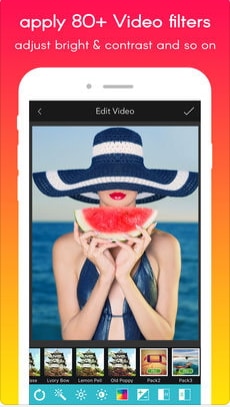
Questo editor video della Deming Jin è un'app iOS per illuminare i video su iPhone e iPad. È costruito con opzioni di base come luminosità, contrasto, saturazione, evidenziazione e ombre che puoi applicare ai tuoi video iOS. Oltre a questo, questo editor video ha 80 effetti, libreria musicale di sottofondo gratuita, oltre 50 transizioni e capacità di registrare la tua voce. Inoltre, se hai video puoi unire, tagliare e regolarne la velocità. Dopo aver modificato i tuoi video, puoi utilizzare questa app per condividere i tuoi video più chiari su Vine e Instagram. Per quanto riguarda la compatibilità con iOS, è compatibile con iOS 9.0, 10.0, 11.0 e con l'ultima versione12.0.
Pro:
• Ha funzioni di base per l'editing video.
• Consente di condividere facilmente video su siti di social sharing.
• Ti consente di riprodurre il video al contrario.
Contro:
• Lo devi comprare per goderti tutte le sue opzioni di modifica
• Manca l'opzione di modifica audio come dissolvenza in apertura e dissolvenza in chiusura.
2. AndroVid - Video Editor (Supportato Android)
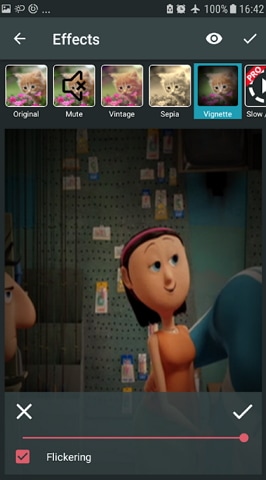
Sul telefono Android, puoi utilizzare l'app AndroVid Video Editor per illuminare facilmente i video sul tuo telefono. AndroVid Video Editor è un'app facile da usare con alcune delle sue funzioni che sono in grado di tagliare video, riprodurre video al contrario, illuminare video e unire video. Oltre a ciò, questa app di editing ti consente di ruotare i video, aggiungere effetti e regolare la velocità dei video. A differenza di altri editor video, questa app per schiarire consente di convertire i file video in formati come GIF, 3GP, MPG, MOV, AVI, FLV, MP4, WMV e VOB. Non è tutto questa app supporta dall’Android 4.1 all'ultimo Android 8.0.
Pro:
• È anche un creatore di film di diapositive.
• Può condividere progetti modificati su Facebook e YouTube.
• Supporta la modifica delle immagini.
Contro:
• Contiene molti annunci che distraggono.
3. Magisto Video Editor (Supportati Android e iOS)
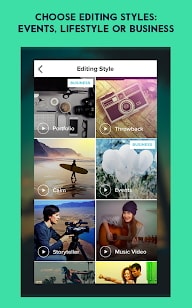
Magisto Video Editor è anche un'app per illuminare i video su Android e iPhone. Questo editor video supporta sia dispositivi iOS sia Android. Per i telefoni Android, dovresti utilizzare Android 5.0 e versioni successive, mentre per iPhone dovresti utilizzare iOS 10.0 e versioni successive. Secondo il sito web Magisto, questo editor video è basato sull’Intelligenza Artificiale per individuare la parte migliore del tuo filmato e facilitare la modifica di video e foto. Con questa app di modifica del video, puoi regolare la luminosità del video, combinare video, dividere video, stabilizzare video e ritagliare automaticamente i video.
Pro:
• Magisto Video Editor ti consente di condividere video su siti e blog social.
• Ti consente di creare video con tre semplici passi.
Contro:
• Le funzioni professionali di Magisto non sono gratuite
Come Aggiungere Luminosità al Video Online?
Oltre all'utilizzo dello schiarente video desktop, puoi fare affidamento anche sugli schiarenti video online. Ci sono alcuni schiarenti filtri luce video online, ma in questa sezione ci concentreremo solo su due illuminanti video online.
1. Kizoa Movie Maker

Kizoa Movie Maker è un illuminante video online affidabile. Questo strumento online è dotato di un produttore di film che ti consente di cambiare l'effetto cromatico dei tuoi video, regolandone la luminosità. Puoi anche aggiungere effetti, movimenti e transizioni alle tue foto e immagini. Kizoa Movie Maker ti consente anche di caricare video e audio dal tuo computer o puoi scaricarli direttamente da Facebook.
Pro:
• Ha un'interfaccia utente semplice da capire.
• Ti consente di aggiungere GIF ai video.
• Puoi anche aggiungere musica di sottofondo ai tuoi video.
Contro:
• Devi creare un account per salvare il tuo progetto modificato.
2. LunaPic Video Editor
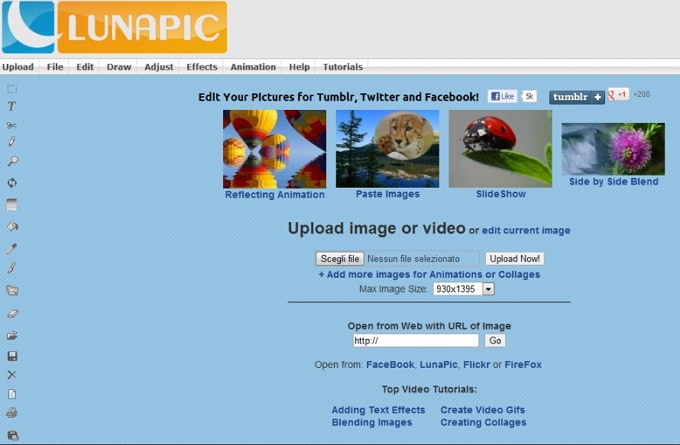
LunaPic Video Editor è un dispositivo di illuminazione video online anche se il suo sito web potrebbe sembrare di vecchio stile, ma ha un paio di funzioni di modifica che potrebbero essere necessarie. Permette di regolare il livello di luminosità, colori, saturazione, tinta, messa a fuoco, tonalità e nitidezza, tra gli altri. Oltre a ciò, LunaPic Video Editor ti consente di scaricare file diversi da computer, DropBox, Facebook, Instagram, Imgur. Inoltre, questo software consente di importare più immagini per la modifica. Anche il processo di modifica è semplice e veloce.
Pro:
• Ha effetti diversi che puoi applicare ai tuoi video.
• Inoltre è dotato di filtri per migliorare la luminosità del tuo video.
• Puoi anche modificare i file ruotando, ridimensionando, inclinando e spostando lo sfondo
Contro:
• Ci vuole molto tempo per caricare video di grandi dimensioni.
Conclusioni
Fatto, sopra ci sono 6 diversi editor di luminosità video per modificare o cambiare la luminosità del video su PC, Mac, Android o iPhone.
Ora è il tuo turno! Quale programma sei pronto a provare per primo?
Secondo me
Se stai cercando uno strumento che ti aiuti a risolvere tutti i tipi di problemi di editing video, allora Filmora Video Editor o Filmora Video Editor for Mac può essere una delle soluzioni migliori per te.
Hai solo bisogno della funzione di illuminazione e vuoi cambiare la luminosità di un video in qualsiasi momento? Bene, questa è la migliore app tra le 3 per illuminare il video.
Tutte le app menzionate possono essere trovate facilmente nel Google Play Store o nell'App Store e Filmora Video Editor può essere scaricato come segue:
Contatta il nostro team di supporto per ottenere una soluzione rapida >








